win7主板微星系统还原后提示您的账户已被停用进不了系统如何解决
更新时间:2021-05-30 16:32:00作者:huige
使用win7系统时,难免会遇到这样那样的问题,就有用户遇到了win7主板微星系统还原后,提示您的账户已被停用,导致无法进入到系统里面,很多人碰到这样的问题不知道要怎么办,为此,接下来小编就给大家讲解一下win7主板微星系统还原后提示您的账户已被停用进不了系统的具体解决方法吧。
具体步骤如下:
1、首先我们重启电脑,然后在开机时按下“F8”进入高级选项。并进入安全模式。

2、进入安全模式之后,右键计算机。选择“管理”。
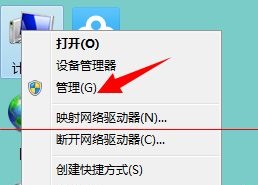
3、然后依次进入“系统工具”-“本地用户和组”-“用户”。
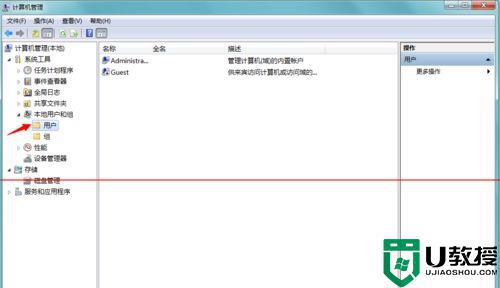
4、右键选择图示用户,点击“属性”。
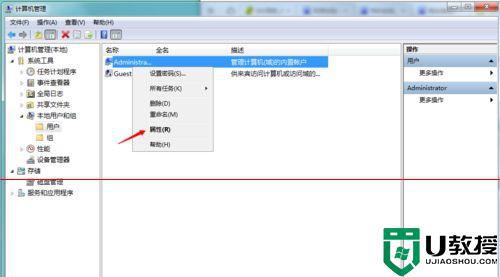
5、取消勾选“账户已禁用”,确定之后重启电脑即可。
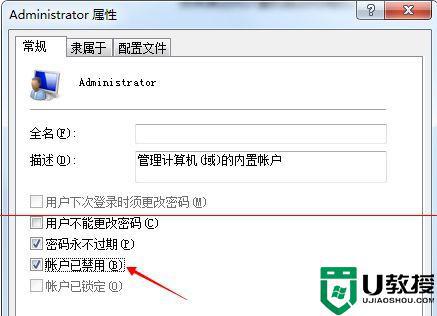
经过上面的方法就可以解决win7主板微星系统还原后提示您的账户已被停用进不了系统这个问题了,有碰到相同情况的小伙伴们可以尝试上面的方法来进行解决吧。
win7主板微星系统还原后提示您的账户已被停用进不了系统如何解决相关教程
- win7重置系统账户被停用怎么回事 win7还原系统账户被停用如何处理
- 电脑账户被停用怎么办win7 电脑显示您的账户已被停用win7如何处理
- win7电脑登录提示账户被停用怎么解决 win7开机提示账户已被停用怎么办
- win7系统提示windows凭据已被您的系统管理员禁用的解决方法!
- win7管理员账户被停用怎么办 win7管理员账户被停用如何解决
- win7输入密码后显示您的账户已被停用请向管理员咨询怎么办
- w7旗舰版 开机提示你的账户已被停用怎么处理
- Win7系统所有用户账号被禁用是什么原因 Win7所有用户账号被禁用的恢复方法
- win7账户已被停用按f8没反应怎么解决
- win7系统被提示已停止工作怎么办 win7电脑遇到已停止工作的解决方法
- Win11怎么用U盘安装 Win11系统U盘安装教程
- Win10如何删除登录账号 Win10删除登录账号的方法
- win7系统分区教程
- win7共享打印机用户名和密码每次都要输入怎么办
- Win7连接不上网络错误代码651
- Win7防火墙提示“错误3:系统找不到指定路径”的解决措施
热门推荐
win7系统教程推荐
- 1 win7电脑定时开机怎么设置 win7系统设置定时开机方法
- 2 win7玩魔兽争霸3提示内存不足解决方法
- 3 最新可用的win7专业版激活码 win7专业版永久激活码合集2022
- 4 星际争霸win7全屏设置方法 星际争霸如何全屏win7
- 5 星际争霸win7打不开怎么回事 win7星际争霸无法启动如何处理
- 6 win7电脑截屏的快捷键是什么 win7电脑怎样截屏快捷键
- 7 win7怎么更改屏幕亮度 win7改屏幕亮度设置方法
- 8 win7管理员账户被停用怎么办 win7管理员账户被停用如何解决
- 9 win7如何清理c盘空间不影响系统 win7怎么清理c盘空间而不影响正常使用
- 10 win7显示内存不足怎么解决 win7经常显示内存不足怎么办

